Bună ziua tuturor! După toate lucrările pregătitoare (de înregistrare de domeniu. Vand hosting, domeniu de legare la un hosting) este timpul pentru a plasa site-ul sau pe blog-ul direct de pe Internet. Apoi, setat automat (pe minut) CMS WordPess pentru noul proiect, și puteți trece în condiții de siguranță la scrierea blog-ul, blog-ul dvs. desena, instala plug-in-uri necesare și așa mai departe. Aceasta este ceea ce voi scrie aici în detaliu, în paginile celor mai bune bloguri din lume.

Cum să adăugați și să configurați domeniul dvs. zămisli hosting (procrea)
Du-te la panoul de control al gazdei. ar trebui să meargă în secțiunea „domenii“ pentru a adăuga un domeniu existent:
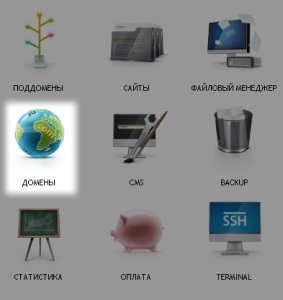
În fereastra care apare, faceți clic pe link-ul am deja un domeniu:
Pe pagina următoare care se deschide, vom intra în numele de domeniu și de domeniu zonă, bifați Creați un site nou si trimite-l la domeniul și faceți clic pe butonul Adăugați domeniu:
După această operație, trebuie să așteptați 10-15 minute (este necesar de data aceasta pentru a cu succes a înregistrat domeniul de la DNS-servere). Asta e tot. Efectuat. Ați creat un blog, dar funcționează până când este. Pentru o fericire completă nu dispune numai CMS (Content Management System).
A se vedea „Instalarea automată a CMS» vă permite să setați rapid sistem de WordPress super-populare:
După deschiderea acestei secțiuni veți vedea două liste: site-uri, blog-uri la care ați instalat deja CMS, și site-urile pe care le puteți instala CMS:
Pentru a instala CMS pe oricare dintre site-urile, trebuie să faceți clic pe „Install CMS» in fata oricare dintre site-urile din lista de jos. Apoi, trebuie să faceți clic pe logo-ul WordPress:
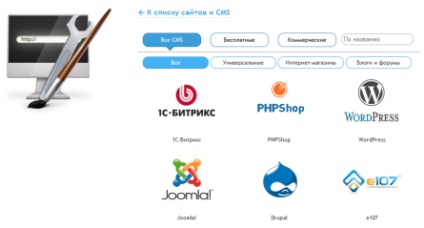
După ce faceți clic pe logo-ul CMS Puteți găsi mai multe informații despre el, selectați ediția dorită și instalați CMS pe site-ul cu un singur click! Acum, o nouă versiune de WordPress sistem 3.7.1. Un pic despre el.
WordPress 3.7 (numit după muzician de jazz Count Basie) disponibil pentru descărcare în limba rusă. Această versiune se concentrează pe îmbunătățirea unora dintre arhitectura de bază:
- Actualizări automate. cu versiunea 3.7 nu mai trebuie să vă faceți griji cu privire la actualizarea comunicatelor tehnice și de securitate de presă - WordPress a efectua în mod independent, actualizările necesare și vă va notifica prin e-mail.
- parole puternice. o nouă bibliotecă pentru a verifica fiabilitatea unei parole WordPress, utilizatorii și administratorii de site-ul dvs. va fi în siguranță. Indicatorul de fiabilitate verifică acum nu numai lungimea parolei, ci și conținutul său. De exemplu 1234567890, parola, qwerty și chiar h3ll0w0r1d sunt acum marcate ca fiind „parole foarte slabe.“
- Suport îmbunătățit pentru pachete lingvistice. cu noua versiune, WordPress va interoga și actualiza pachete lingvistice pentru nucleu și standardul automat.
Dezvoltatorii vor putea gestiona actualizările automate printr-o serie de filtre noi și evenimente, efectua interogări complexe cu datele folosind o nouă clasă de WP_Date_Query și mai mult.
Apoi, trebuie să completați informațiile necesare.
Rechizitele pentru accesul la baza de date a fost creată, scrie-le în jos:
Redenumirea, editarea de fișiere wp-config-sample.php și configurarea unei conexiuni bază de date
În cele din urmă, ultima comună pentru toate faza CMS. Trebuie să specificați CMS, cum să se conecteze la noua bază de date. În cele mai multe cazuri, acest lucru se face prin editarea unui fișier de configurare CMS wp-config-sample.php. Cel mai simplu mod de a edita un fișier - face prin intermediul managerului de fișiere:
Localizați fișierul wp-config-sample.php în public_html, selectați-l și faceți clic pe butonul din dreapta al mouse-ului. În meniul drop-down, selectați Redenumire:
- Nume server - localhost
- Numele bazei de date - numele bazei de date, se pare ca acest lucru: login_postfiks
- Nume DB - se potrivesc cu numele bazei de date
- baza de date cu parolă - o parolă bază de date
Pentru a introduce, faceți clic pe link-ul „sayt.ru / dvs. wp-admin“ în panoul de control al blog. Completați datele dumneavoastră și vă conectați în panoul de control al blogului dvs.: